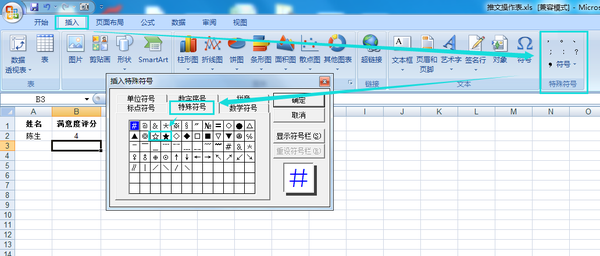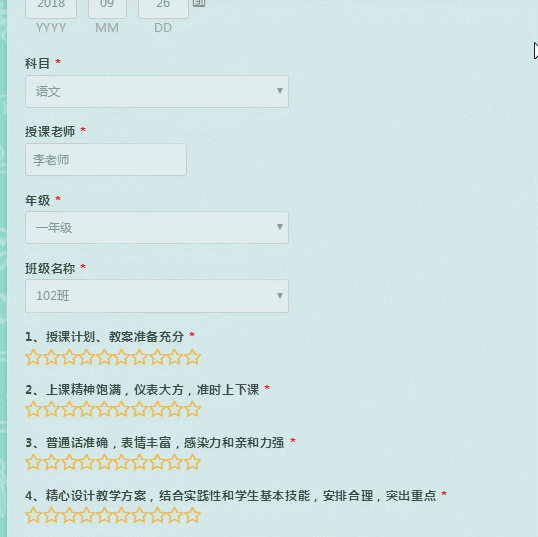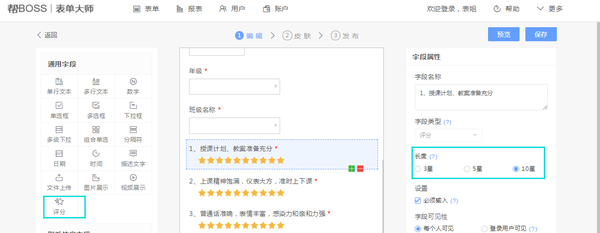Excel中如何实现星星评分效果
工作中,我们经常会用到评分,比如客户满意度、工作表现评分、产品使用调查等等。今天就给大家介绍如何在Excel中制作简单的星级评分表,让你的表格更生动形象~
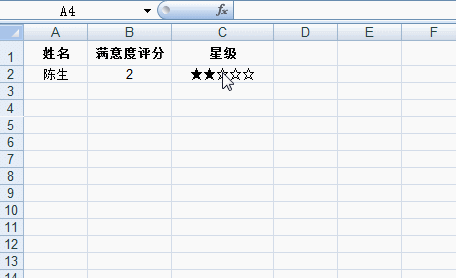
动画效果
1、REPT函数
如下图,在星级栏即C2输入公式:=REPT("★",ROUNDDOWN(B2,0))&REPT("☆",ROUNDUP(5-B2,0))
然后按住Enter键。则单元格c2显示如下:
公式中的"★","☆" 来自Excel中的“符号”,即选定一个单元格,单击菜单栏“插入-符号”,然后在对话框中选择“几何图形”选择实心星星和空心星星,点击插入,则实心星星和空心星星将分别插入到单元格内了。如下图:
这样,编辑公式时,复制符号到公式相应位置即可。
2、表单大师-评分字段
上诉评分效果要求对函数公式很熟悉,但是有一个更简单的方式,而且更美观:
只需在表单大师中创建一个表单,比如教学工作评估表,然后添加评分字段:
可以选择3、5、10星的标准。表单制作好后点击保存就可以了。这样,将表单链接地址发到学生家长群,供学生进行匿名评分,收集到的数据还可以按照评分效果来筛选查看,是不是很方便呢~~
更多聪明高效的数据收集管理工具,用表单大师~~~
赞 (0)